¿Qué hacer si el Anti-Malware McAfee de tu Windows bloquea la aplicación LatinVPN?
Sigue los pasos para conectarte con la aplicación LatinVPN sin problemas.
LatinVPN
Última actualización hace 2 años
Si al dar clic en la aplicación LatinVPN te aparece el siguiente error, debes hacer clic en No y te indicaremos como tener acceso sin problemas.
1. Haz doble clic sobre el icono de McAfee en la parte inferior derecha de la barra de tareas para abrir la aplicación.
2. Haz clic en configuración y selecciona Elementos en cuarentena.
3. Selecciona a LatinVPN2.exe y has clic en el botón Restaurar.
4. Una vez restaurada el acceso directo te mostrará la siguiente pantalla, haz clic en Inicio para volver a la pantalla inicial.
5. Nuevamente haz clic en configuración y selecciona la opción Análisis en tiempo real.
6. Haz clic en Archivos excluidos para que te muestra la opción de agregar el archivo que se requiere.
7. Te mostrará la siguiente pantalla, haz clic en Agregar archivo.
8. Ubicar la ruta donde esta el archivo que requiere ser excluido, selecciona la carpeta Archivos de programas (x86) y haz clic en Abrir.
9. Selecciona la carpeta LatinVPN y haz clic en Abrir.
10. Selecciona el archivo LatinVPN2.exe y haz clic en Abrir.
11. Te mostrará la siguiente pantalla, donde podrás observar que se agrego el archivo que deseamos que McAfee lo excluya.
12. Para verificar que ya no presentas inconvenientes, ubica en tu escritorio el acceso directo de la Aplicación LatinVPN y haz doble clic para abrir la misma. Si no sabes cómo iniciar sesión con LatinVPN te invito a revisar nuestra guía de como Iniciar sesión con LatinVPN en Windows 7/8/10.